Εύκολος και γρήγορος οδηγός root για Android

Αφού κάνετε root το τηλέφωνό σας Android, έχετε πλήρη πρόσβαση στο σύστημα και μπορείτε να εκτελέσετε πολλούς τύπους εφαρμογών που απαιτούν πρόσβαση root.
Πρόσφατα, το iOS 13 κυκλοφόρησε μια σειρά από λειτουργίες που αλλάζουν το παιχνίδι για τα αυτοκόλλητα Animoji. Το Animoji σας παρέχει μια πολύ προσωπική δέσμη αυτοκόλλητων. Μπορείτε να χρησιμοποιήσετε αυτήν τη δυνατότητα στο iPhone 10 και νεότερη έκδοση και το Animoji λειτουργεί με τη λειτουργία Face ID. Μπορείτε να κάνετε ζωντανά βίντεο ή ηχογραφήσεις με τα αυτοκόλλητα Animoji. Για άλλα μοντέλα τηλεφώνων, αν και το Memoji είναι διαθέσιμο, το οποίο σας δίνει την επιλογή να δημιουργήσετε ένα avatar για εσάς.
Έτσι, αυτά τα αυτοκόλλητα Animoji και Memoji είναι διαθέσιμα για χρήση σε πολλές πλατφόρμες όπως το WhatsApp, την εφαρμογή ανταλλαγής μηνυμάτων και το Facebook. Τι θα συμβεί αν σας πούμε ότι μπορεί να είναι διαθέσιμο και σε Android, παρόλο που αυτά τα αυτοκόλλητα είναι αποκλειστικά για συσκευές iOS. Επίσης, άλλες εφαρμογές είναι διαθέσιμες για τη δημιουργία πακέτου αυτοκόλλητων WhatsApp που είναι παρόμοιο με αυτές στο iOS.
Χρησιμοποιήστε τις ακόλουθες μεθόδους για να λάβετε αυτοκόλλητα WhatsApp messenger:
Πώς να χρησιμοποιήσετε αυτοκόλλητα Animoji και Memoji στο WhatsApp για Android
Βρήκαμε μια απλή λύση για να χρησιμοποιήσουμε αυτά τα πολύ ελκυστικά αυτοκόλλητα στο WhatsApp. Το μόνο που χρειάζεστε είναι ένας χρήστης iPhone που μπορεί να σας δανείσει το τηλέφωνο για λίγο για να δημιουργήσετε τα δικά σας αυτοκόλλητα. Τα αυτοκόλλητα Memoji και Animoji μπορούν να δημιουργηθούν μόνο σε μια συσκευή iOS και να μεταφερθούν στο WhatsApp στη συσκευή σας Android.
Ας ξεκινήσουμε με τη δημιουργία ενός Memoji στο iPhone. Πρέπει να μεταβείτε στην εφαρμογή Μηνύματα στο iPhone και να κάνετε κλικ στα Αυτοκόλλητα.
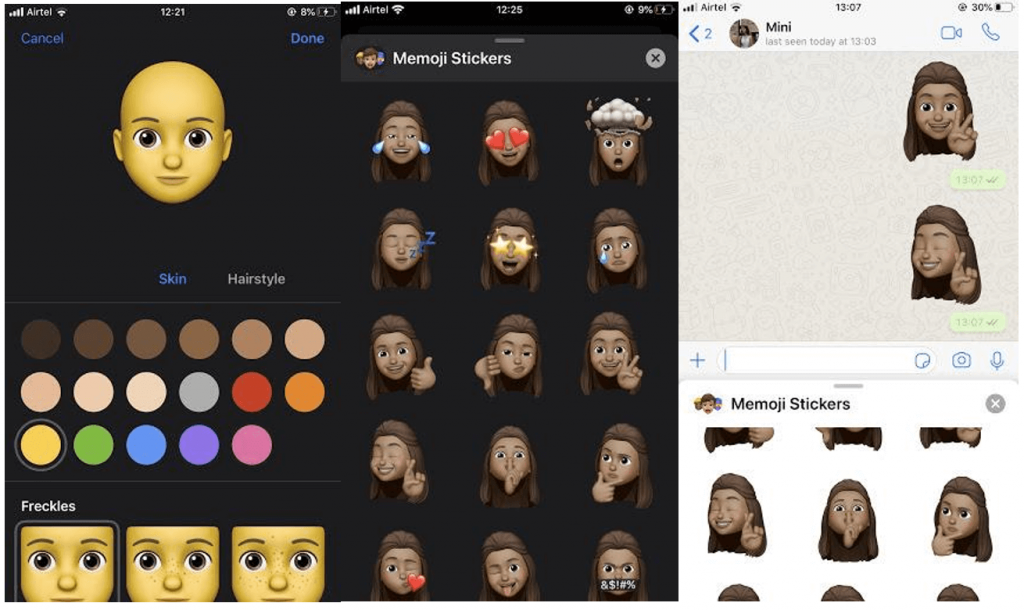
Με το σύμβολο "Προσθήκη", θα κατευθυνθείτε στην εφαρμογή Memoji όπου μπορείτε να δημιουργήσετε ένα νέο avatar. Προσαρμόστε το με χαρακτηριστικά προσώπου, χτενίσματα, καλύμματα κεφαλής και γυαλιά. Μόλις το ολοκληρώσετε, πατήστε Τέλος και θα εμφανιστεί το πλήρες σετ αυτοκόλλητων.
Τώρα κατευθυνθείτε στο WhatsApp και μοιραστείτε όλα τα αυτοκόλλητα στη συσκευή σας Android. Τώρα εδώ μπορείτε να μετακινηθείτε στο Android σας και να ξεκινήσετε το WhatsApp.
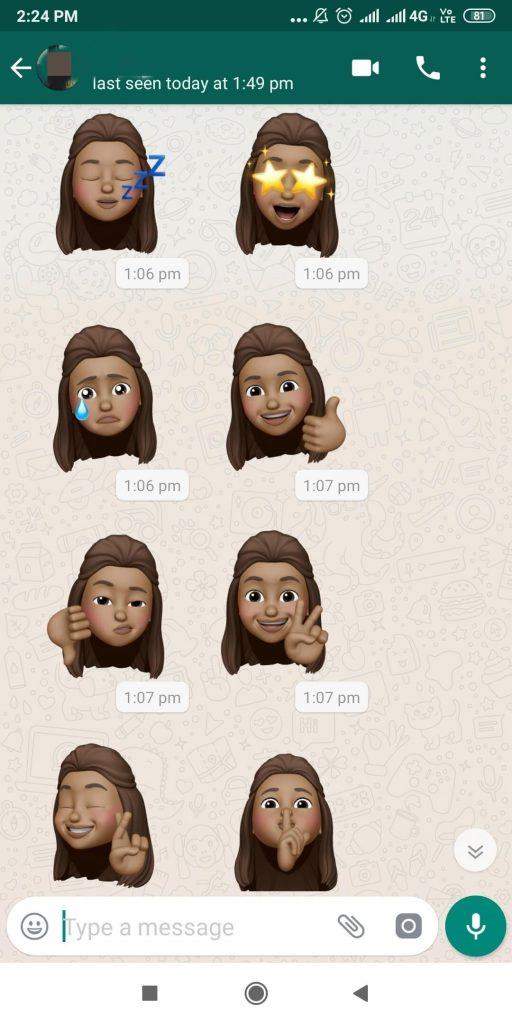
Ελέγξτε τη συνομιλία WhatsApp για να δείτε αυτοκόλλητα που σας αποστέλλονται, τα οποία μπορούν να μετακινηθούν σε διαφορετική συνομιλία με δύο τρόπους-
Μοιραστείτε το αυτοκόλλητο σε άλλες επαφές πατώντας το παρατεταμένα και κάντε κλικ στο Προώθηση μηνύματος. Αργότερα, επιλέξτε τις επαφές που θέλετε να μοιραστείτε δωρεάν τα αυτοκόλλητα για το WhatsApp.
Πατήστε δύο φορές στο αυτοκόλλητο και θα εμφανιστεί ένα μήνυμα με αυτοκόλλητα Memoji iOS στην κορυφή με την επιλογή Προσθήκη στα αγαπημένα . Επιλέξτε να το χρησιμοποιήσετε με το πληκτρολόγιό σας στο WhatsApp και επιλέξτε Ακύρωση εάν το έχετε ήδη προσθέσει.
Τώρα μεταβείτε στη συνομιλία και χρησιμοποιήστε το κουμπί Αυτοκόλλητο για να ανοίξετε τα αγαπημένα. Voila! Όλα τα προσωπικά αυτοκόλλητα Memoji για το WhatsApp είναι διαθέσιμα. Μπορείτε επίσης να στείλετε Memojis στη συνομιλία.
Πώς να προσθέσετε αυτοκόλλητα στο Whatsapp με το Bitmoji;
Γνωρίζατε το Bitmoji με το Snapchat καθώς η υπηρεσία δημιούργησε ένα buzz με προσωπικά αυτοκόλλητα emoji για Android και iOS. Χρησιμοποιήστε τα αυτοκόλλητα ως αυτοκόλλητα WhatsApp από το πληκτρολόγιό σας. Το Bitmoji έχει μεγάλη ποικιλία και είναι πολύ ελκυστικό, καθιστώντας το αρκετά δημοφιλές στους χρήστες smartphone.
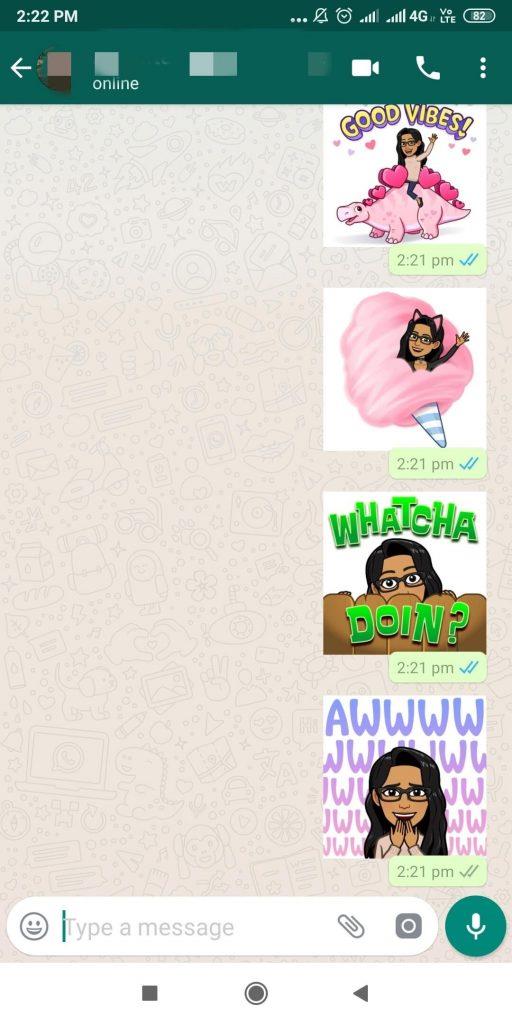
Εάν δεν χρησιμοποιείτε ήδη το Bitmoji, ξεκινήστε με τον παρακάτω σύνδεσμο λήψης. Καθώς η εφαρμογή εγκαθίσταται, θα σας ζητήσει να δημιουργήσετε έναν λογαριασμό με μια διεύθυνση email ή να τον συνδέσετε με τον λογαριασμό σας στο Snapchat. Χρησιμοποιήστε οποιοδήποτε από αυτά και ξεκινήστε με τη λήψη μιας selfie η οποία απαιτεί την άδεια της εφαρμογής για πρόσβαση στην κάμερα και τις εικόνες. Μετά από λίγο, σας δείχνει ένα avatar που σας μοιάζει, προσαρμόστε το και είναι έτοιμο για χρήση.
Πώς να προσθέσετε Stickers στο Whatsapp χρησιμοποιώντας το Gboard;
Με την τελευταία προσθήκη των αυτοκόλλητων Gboard, μπορείτε να τα χρησιμοποιήσετε ως αυτοκόλλητα emoji WhatsApp. Μπορούν εύκολα να διαμορφωθούν με το κουμπί στον πίνακα αυτοκόλλητων Gboard. Αφού κάνετε κλικ σε μια selfie, θα δημιουργήσει μια σειρά από αυτοκόλλητα Mini-me για εσάς. Το avatar θα έχει ένα συγκεκριμένο σχήμα προσώπου και μήκος μαλλιών, τόνο δέρματος που λαμβάνονται από τη selfie που κάνατε κλικ.
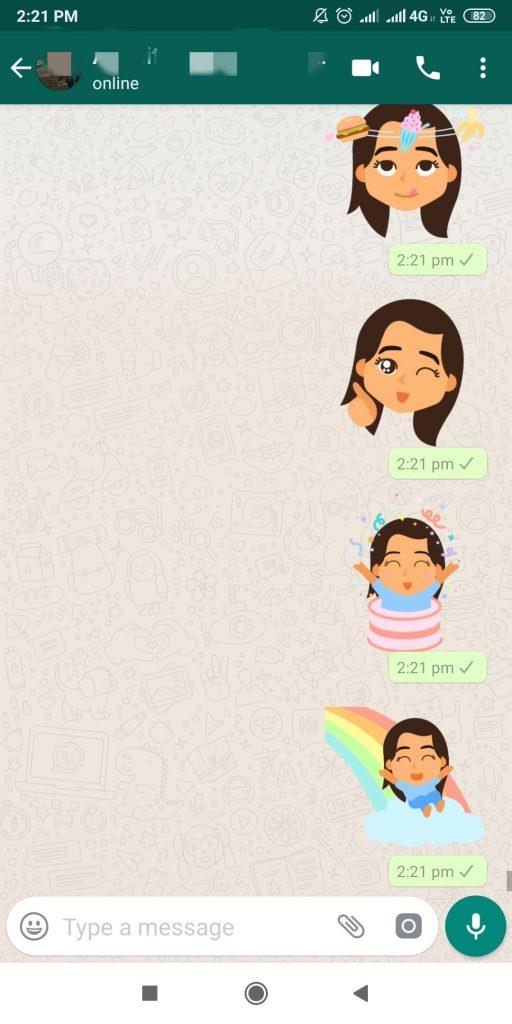
Συμπέρασμα:
Υπάρχουν διάφοροι τρόποι χρήσης των αυτοκόλλητων emoji για το WhatsApp στο Android. Σας δείξαμε πώς να αποκτάτε αυτοκόλλητα Memoji στο Android. Επίσης, χρησιμοποιήστε ένα προσωπικό αυτοκόλλητο για το WhatsApp για να επικοινωνήσετε με τις επαφές σας. Τα αυτοκόλλητα Bitmoji και Gboard μπορούν επίσης να χρησιμοποιηθούν στο πακέτο αυτοκόλλητων WhatsApp.
Ενημερώστε μας στην ενότητα σχολίων εάν χρησιμοποιείτε οποιαδήποτε άλλη εφαρμογή αυτοκόλλητων που μπορεί να χρησιμοποιηθεί μαζί με το WhatsApp στο Android. Εγγραφείτε στο Newsletter μας για να λαμβάνετε ενημερώσεις στο γραμματοκιβώτιό σας. Ακολουθήστε μας στα μέσα κοινωνικής δικτύωσης – Facebook, Twitter, LinkedIn και YouTube.
Αφού κάνετε root το τηλέφωνό σας Android, έχετε πλήρη πρόσβαση στο σύστημα και μπορείτε να εκτελέσετε πολλούς τύπους εφαρμογών που απαιτούν πρόσβαση root.
Τα κουμπιά στο τηλέφωνό σας Android δεν προορίζονται μόνο για τη ρύθμιση της έντασης ήχου ή την ενεργοποίηση της οθόνης. Με μερικές απλές τροποποιήσεις, μπορούν να γίνουν συντομεύσεις για γρήγορη λήψη φωτογραφιών, παράλειψη τραγουδιών, εκκίνηση εφαρμογών ή ακόμα και ενεργοποίηση λειτουργιών έκτακτης ανάγκης.
Αν αφήσατε τον φορητό υπολογιστή σας στη δουλειά και έχετε μια επείγουσα αναφορά να στείλετε στον προϊστάμενό σας, τι πρέπει να κάνετε; Χρησιμοποιήστε το smartphone σας. Ακόμα πιο εξελιγμένο, μετατρέψτε το τηλέφωνό σας σε υπολογιστή για να κάνετε πολλαπλές εργασίες πιο εύκολα.
Το Android 16 διαθέτει γραφικά στοιχεία οθόνης κλειδώματος για να αλλάζετε την οθόνη κλειδώματος όπως θέλετε, καθιστώντας την οθόνη κλειδώματος πολύ πιο χρήσιμη.
Η λειτουργία Picture-in-Picture για Android σάς βοηθά να συρρικνώσετε το βίντεο και να το παρακολουθήσετε σε λειτουργία picture-in-picture, παρακολουθώντας το βίντεο σε μια άλλη διεπαφή, ώστε να μπορείτε να κάνετε άλλα πράγματα.
Η επεξεργασία βίντεο σε Android θα γίνει εύκολη χάρη στις καλύτερες εφαρμογές και λογισμικό επεξεργασίας βίντεο που παραθέτουμε σε αυτό το άρθρο. Βεβαιωθείτε ότι θα έχετε όμορφες, μαγικές και κομψές φωτογραφίες για να μοιραστείτε με φίλους στο Facebook ή το Instagram.
Το Android Debug Bridge (ADB) είναι ένα ισχυρό και ευέλικτο εργαλείο που σας επιτρέπει να κάνετε πολλά πράγματα, όπως εύρεση αρχείων καταγραφής, εγκατάσταση και απεγκατάσταση εφαρμογών, μεταφορά αρχείων, root και flash custom ROM, δημιουργία αντιγράφων ασφαλείας συσκευών.
Με εφαρμογές αυτόματου κλικ. Δεν θα χρειάζεται να κάνετε πολλά όταν παίζετε παιχνίδια, χρησιμοποιείτε εφαρμογές ή εργασίες που είναι διαθέσιμες στη συσκευή.
Ενώ δεν υπάρχει μαγική λύση, μικρές αλλαγές στον τρόπο φόρτισης, χρήσης και αποθήκευσης της συσκευής σας μπορούν να κάνουν μεγάλη διαφορά στην επιβράδυνση της φθοράς της μπαταρίας.
Το τηλέφωνο που αγαπούν πολλοί αυτή τη στιγμή είναι το OnePlus 13, επειδή εκτός από το ανώτερο υλικό, διαθέτει επίσης ένα χαρακτηριστικό που υπάρχει εδώ και δεκαετίες: τον αισθητήρα υπερύθρων (IR Blaster).







